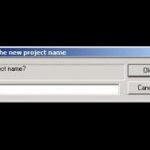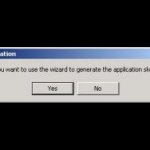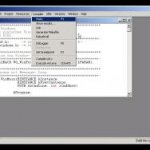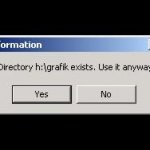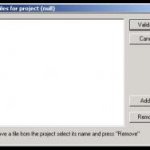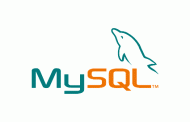liebe Leser und Besucher,
hier poste ich ein sehr gutes Tutorials zum Umgang mit dem Compiler LCC ich hoffe es wird euch weiterhelfen 
Tutorial:
Anleitung anhand eines Beispiels für den LCC- Compiler
Das Installieren des Compilers LCC ist sehr einfach: Starten Sie das Programm LCCWIN32.EXE, der Rest geht wie von selbst. Wir nehmen einmal an, daß der Compiler unter c:\lcc installiert wurde und daß alle Programmquellen unter h:\grafik stehen bzw. ein anderes Directory Ihrer Wahl.
Starten Sie den LCC und gehen Sie wie folgt vor:
-
Project > Create > w0 [OK]
-
Path – Working Directory h:\grafik ,Output Directory – objects and Executables h:\grafik , Windows Executable , Single User, [Create]
-
Directory h:\grafik exists – use it anyway? [Ja]
-
Do you want to use the wizard to generate the application skeleton? [Nein]
-
Add source files to project , C- Sources w0.c [Oeffnen]
-
Source files for project w0 [Add] (Erklärung: w0.c steht schon drin, es fehlt aber noch die Resource- Datei w0.rc)
-
Add source files to project , Resources w0.rc [Oeffnen]
-
Source files for project w1 (Sie sehen w0.c und w0.rc) [Validate]
-
Compiler Settings Hinter den Eintrag <include path>, z.B. c:\lcc\include eintragen ;h:\grafik (es steht dann also im Feld <include path> der Eintrag c:\lcc\include;h:\grafik . Damit weiß jetzt der Linker, daß Include- Dateien aus den Verzeichnissen c:\lcc\include (für die System- Includes) und h:\grafik (für w0.h) zu holen sind [Weiter]
-
Linker Settings [Weiter]
-
Debugger Settings [Fertig stellen]
-
Compiler > Make Jetzt sollte unten angezeigt werden: w0.exe built successfully
-
Compiler > Execute w0.exe
..und hier das Ganze in Bildern:
Bild 1-1: Compiler LCC: Projektnamen eingeben

Bild 1-2: Compiler LCC: Achten Sie auf die Pfade

Bild 1-3: Compiler LCC: Ja ist richtig

Bild 1-4: Compiler LCC: Nein ist ganz wichtig an dieser Stelle!

Bild 1-5: Compiler LCC: C- Quelle w0.c laden

Bild 1-6: mit Add weitere Quellen hinzuladen, nämlich…

Bild 1-7: … die sog. Resource-Datei w0.rc

Bild 1-8: alle Quellen vorhanden, Validate

Bild 1-9: den <include> Path erweitern um das eigene Directory

Bild 1-10: hier reicht momentan noch Next

Bild 1-12: Menüpunkt Compiler > Make

Ich hoffe euch hat dieses Tutorial geholfen  es ist ein wirklich sehr gutes und leicht zu verstehendes Tutorial für LCC da ich alles schritt für schritt mit Bildern für euch hinzugefügt habe so das es eigendlich keine Probleme geben sollte falls doch fragt einfach in der „Help Section“ von dem „Tutorials Bereich“ nach und ich oder andere vielleicht auch andere werden versuchen euch so schnell wie möglich zu helfen so das auch ihr mir dem „LCC Compiler“ klar kommt
es ist ein wirklich sehr gutes und leicht zu verstehendes Tutorial für LCC da ich alles schritt für schritt mit Bildern für euch hinzugefügt habe so das es eigendlich keine Probleme geben sollte falls doch fragt einfach in der „Help Section“ von dem „Tutorials Bereich“ nach und ich oder andere vielleicht auch andere werden versuchen euch so schnell wie möglich zu helfen so das auch ihr mir dem „LCC Compiler“ klar kommt
Hier auch nochmal als Download falls ihr das Tutorials haben wollt !
Filenames: AnleitungLCCCompiler.doc and Anleitung_anhand_eines_Beispiels_für_den_LCC_Compi ler.doc
Größe: 414KB
Damit ihr mehr Upload-Mirrors und den Direct-Download sehen könnt, müsst ihr euch bedanken oder einen replay machen 
Downloads:
Download @ rapidshare.com
Direct-Download @ arcor.de
Download @ fileserver.cc
Download @ 4shared.com
Download @ share-now.net
Anleitung_anhand_eines_Beispiels_für_den_LCC_Compiler